لقد استحوذ نظام التشغيل Windows 10 على اهتمام المستخدمين في جميع أنحاء العالم، وذلك بفضل أسلوب العرض المبتكر والعدد الهائل من الميزات التي تعمل على تعزيز الإنتاجية وتجربة المستخدم. سواء كنت تقوم بالترقية من إصدار أقدم أو تقوم بتثبيت نسخة جديدة، فإن نظام التشغيل Windows 10 يوفر تحسنًا كبيرًا من حيث السرعة والأمان والجماليات. كما أن الواجهة الحديثة، إلى جانب التكامل السلس بين الأجهزة، تجعله خيارًا جذابًا للاستخدام الشخصي والمهني.
إذا كنت حريصًا على تجربة كل ما يقدمه نظام التشغيل Windows 10، فسترشدك هذه المقالة خلال عملية تثبيته مجانًا على جهاز الكمبيوتر أو الكمبيوتر المحمول. وسنوضح لك أيضًا كيفية تثبيت نظام التشغيل Windows 10 باستخدام محرك أقراص فلاش USB، مع صور كاملة لجعل العملية واضحة قدر الإمكان.
أسلوب العرض الجديد وميزات Windows 10
- تُعد عودة قائمة ابدأ إحدى الميزات الأكثر ترقبًا في Windows 10. على عكس Windows 8، الذي استبدل قائمة ابدأ بشاشة بدء كاملة الشاشة، يعيد Windows 10 تقديم قائمة ابدأ بتنسيق أكثر سهولة في الاستخدام. فهو يجمع بين بنية القائمة الكلاسيكية والبلاطات الحية، مما يسمح للمستخدمين بالوصول إلى تطبيقاتهم وإعداداتهم وملفاتهم المفضلة بسرعة. يوفر هذا النهج الهجين أفضل ما في العالمين، حيث يلبي احتياجات المستخدمين الذين يفضلون القائمة التقليدية وأولئك الذين يستمتعون بالبلاطات الحية الديناميكية.
- يعزز Windows 10 قدرات تعدد المهام من خلال أجهزة سطح المكتب الافتراضية وعرض المهام. تتيح أجهزة سطح المكتب الافتراضية للمستخدمين إنشاء أجهزة سطح مكتب متعددة لمهام أو مشاريع مختلفة، مما يجعل من السهل البقاء منظمًا. يوفر عرض المهام، الذي يمكن الوصول إليه عبر زر على شريط المهام، نظرة عامة على جميع التطبيقات وأجهزة سطح المكتب المفتوحة، مما يسمح للمستخدمين بالتبديل بين المهام بكفاءة. هذه الميزة مفيدة بشكل خاص للمستخدمين الذين يتلاعبون بمشاريع متعددة أو يحتاجون إلى الفصل بين مهام العمل والمهام الشخصية.
- تم دمج كورتانا، المساعد الافتراضي من Microsoft، بشكل عميق في Windows 10، مما يوفر للمستخدمين طريقة بدون استخدام اليدين للتفاعل مع أجهزتهم. يمكن أن تساعدك كورتانا في تعيين التذكيرات والبحث في الويب وإدارة التقويم الخاص بك وحتى التحكم في أجهزة المنزل الذكية. يجعل دمج كورتانا في شريط المهام الوصول إليه سهلاً، وتضيف قدرته على فهم استعلامات اللغة الطبيعية طبقة من الراحة للمهام اليومية.
- تم تصميم Microsoft Edge، خليفة Internet Explorer، لتوفير تجربة تصفح أسرع وأكثر أمانًا وإنتاجية. يتضمن Edge ميزات مثل وضع القراءة، الذي يزيل المحتوى غير الضروري من صفحات الويب، والتكامل مع Cortana، مما يسمح للمستخدمين بإجراء عمليات بحث والحصول على إجابات مباشرة من المتصفح. كما تم تحسين Edge لعمر البطارية، مما يجعله خيارًا ممتازًا لمستخدمي الكمبيوتر المحمول.
- يعد Windows 10 قوة كبيرة للاعبي الألعاب، وذلك بفضل تضمين DirectX 12. تعمل واجهة برمجة التطبيقات هذه على تحسين أداء الألعاب من خلال السماح للألعاب باستخدام نوى وحدة المعالجة المركزية المتعددة بكفاءة، مما يؤدي إلى لعب أكثر سلاسة ورسومات أكثر واقعية. يتضمن Windows 10 أيضًا وضع الألعاب، الذي يعمل على تحسين موارد النظام للألعاب، مما يضمن تشغيل ألعابك بسلاسة قدر الإمكان.
كيفية تثبيت Windows 10 مجانًا على أجهزة الكمبيوتر وأجهزة الكمبيوتر المحمولة
يعد تثبيت Windows 10 عملية سهلة ومباشرة، وقد أتاحت Microsoft إمكانية القيام بذلك مجانًا في ظل ظروف معينة. سواء كنت تقوم بالترقية من إصدار أقدم من Windows أو تقوم بتثبيت نظيف، فإن الخطوات بسيطة وسهلة المتابعة.
قبل أن تبدأ، من الضروري التأكد من أن الكمبيوتر أو الكمبيوتر المحمول الخاص بك يلبي متطلبات النظام لنظام التشغيل Windows 10. وتشمل هذه:
- المعالج: معالج بسرعة 1 جيجاهرتز أو أسرع أو نظام SoC
- ذاكرة الوصول العشوائي: 1 جيجابايت لنظام التشغيل 32 بت أو 2 جيجابايت لنظام التشغيل 64 بت
- مساحة القرص الصلب: 16 جيجابايت لنظام التشغيل 32 بت أو 20 جيجابايت لنظام التشغيل 64 بت
- بطاقة الرسومات: DirectX 9 أو أحدث مع برنامج تشغيل WDDM 1.0
- الشاشة: دقة 800x600
- H3: تنزيل وسائط تثبيت Windows 10
لتثبيت Windows 10، ستحتاج إلى تنزيل وسائط التثبيت من موقع Microsoft الرسمي. وإليك كيفية القيام بذلك:
قم بزيارة صفحة تنزيل Windows 10: انتقل إلى موقع Microsoft الرسمي وانتقل إلى صفحة تنزيل Windows 10.
تنزيل أداة إنشاء الوسائط: انقر على زر "تنزيل الأداة الآن" لتنزيل أداة إنشاء الوسائط.
تشغيل الأداة: بمجرد تنزيلها، قم بتشغيل الأداة وحدد "إنشاء وسائط تثبيت لجهاز كمبيوتر آخر".
اختيار اللغة والإصدار والهندسة المعمارية: حدد اللغة والإصدار (Home أو Pro) والهندسة المعمارية (32 بت أو 64 بت) المناسبين لجهازك.
اختيار وسائط التثبيت: يمكنك إنشاء ملف ISO لحرقه على قرص DVD أو استخدام محرك أقراص فلاش USB.
إذا اخترت تثبيت Windows 10 باستخدام محرك أقراص فلاش USB، فإن العملية بسيطة ويمكن إكمالها في بضع خطوات.
إنشاء محرك أقراص USB قابل للتمهيد: أدخل محرك أقراص فلاش USB بسعة 8 جيجابايت على الأقل في جهاز الكمبيوتر الخاص بك. استخدم أداة إنشاء الوسائط لإنشاء محرك أقراص USB قابل للتمهيد.
- التمهيد من محرك أقراص USB: أعد تشغيل الكمبيوتر واضغط على المفتاح للدخول إلى قائمة التمهيد (عادةً F2 أو F12 أو Delete). حدد محرك أقراص USB كجهاز تمهيد.
- اتبع معالج التثبيت: سيرشدك معالج تثبيت Windows 10 خلال العملية. سيُطلب منك اختيار اللغة والمنطقة الزمنية وتخطيط لوحة المفاتيح
- تثبيت Windows 10: اختر ما إذا كنت تريد ترقية إصدار Windows الحالي لديك أو إجراء تثبيت نظيف. اتبع الإرشادات التي تظهر على الشاشة لإكمال التثبيت.
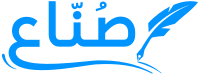
 Ramy Ayman
Ramy Ayman





